En primer lugar, a través de este tutorial aprenderá de una manera sencilla y práctica cómo eliminar los bordes de los objetos en Excel.
Aprenda a Quitar bordes de Objetos en Excel
Quitar los bordes de un objeto en Excel nunca ha sido tan sencillo, sin embargo, este puede ser un proceso difícil para algunos.
Además, Excel es una herramienta de cálculo y algunos usuarios pueden pensar que no es posible diseñar en una hoja de cálculo.
Pero, hay varios tipos de formato para una hoja de cálculo a través de Excel. Desde fuentes, colores de fondo de celda y letras personalizadas. Así como también está la inserción de objetos geométricos, que son formas de diferentes tipos que nos permiten estilizar toda una hoja de trabajo, es decir, cambiar la apariencia.
Cómo Quitar bordes de objetos en Excel
Primero, en la imagen de abajo tenemos un círculo verde con bordes negros.
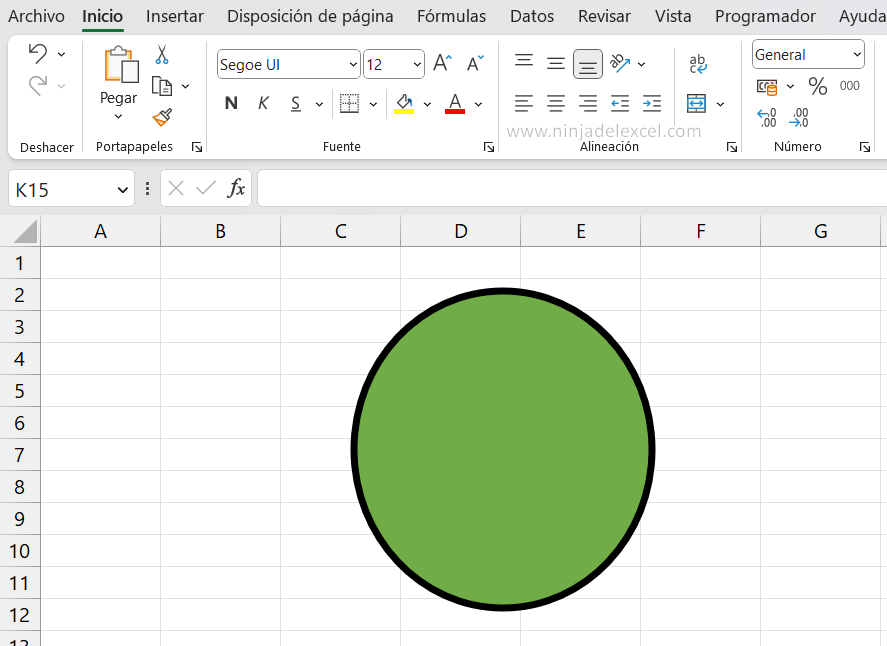
Quitar los bordes de este círculo es muy simple. Pero, entendiendo que algunas personas no están acostumbradas a trabajar con este tipo de cosas en una hoja de cálculo.
Reciba Contenido de Excel
Registre su E-mail aquí en el blog para recibir de primera mano todas las novedades, post y video aulas que posteamos.
¡Su correo electrónico está completamente SEGURO con nosotros!
Es muy importante que me agregues a la lista de tus contactos para que los siguientes E-mails no caigan en el spam. Agregue este: E-mail: [email protected]
Sin embargo, los usuarios más avanzados en Excel hacen uso de formas geométricas.
Sin más preámbulos, haga clic en el objeto y luego en la pestaña «Formato».
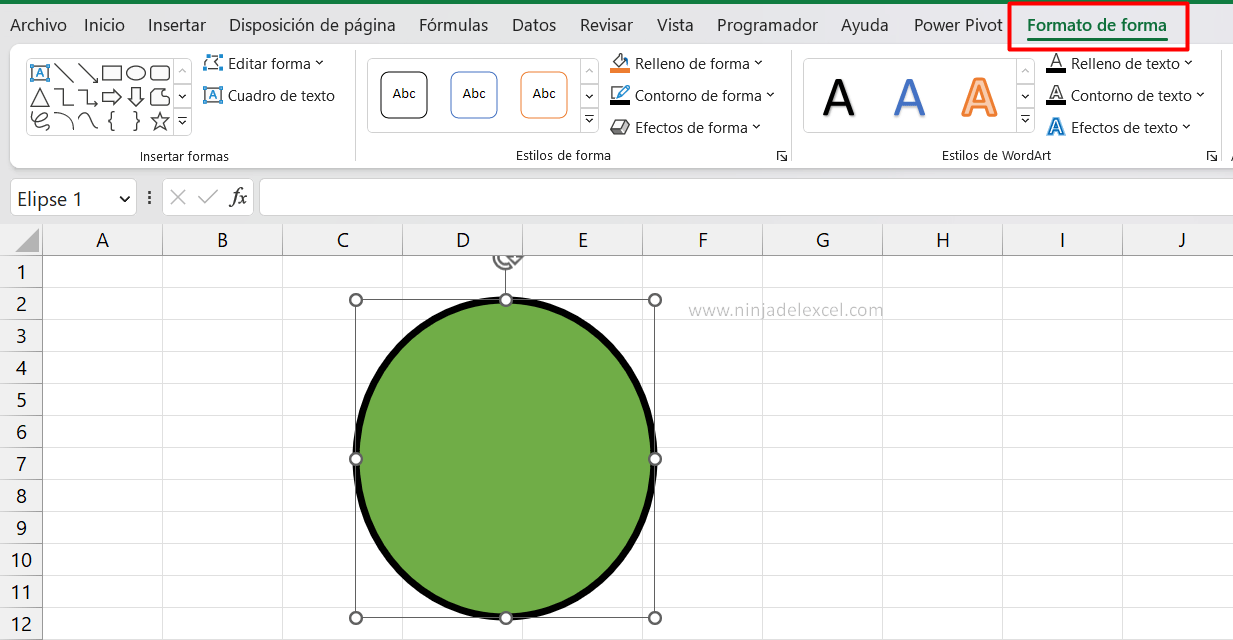
En la categoría «Estilos de forma», haga lo siguiente:
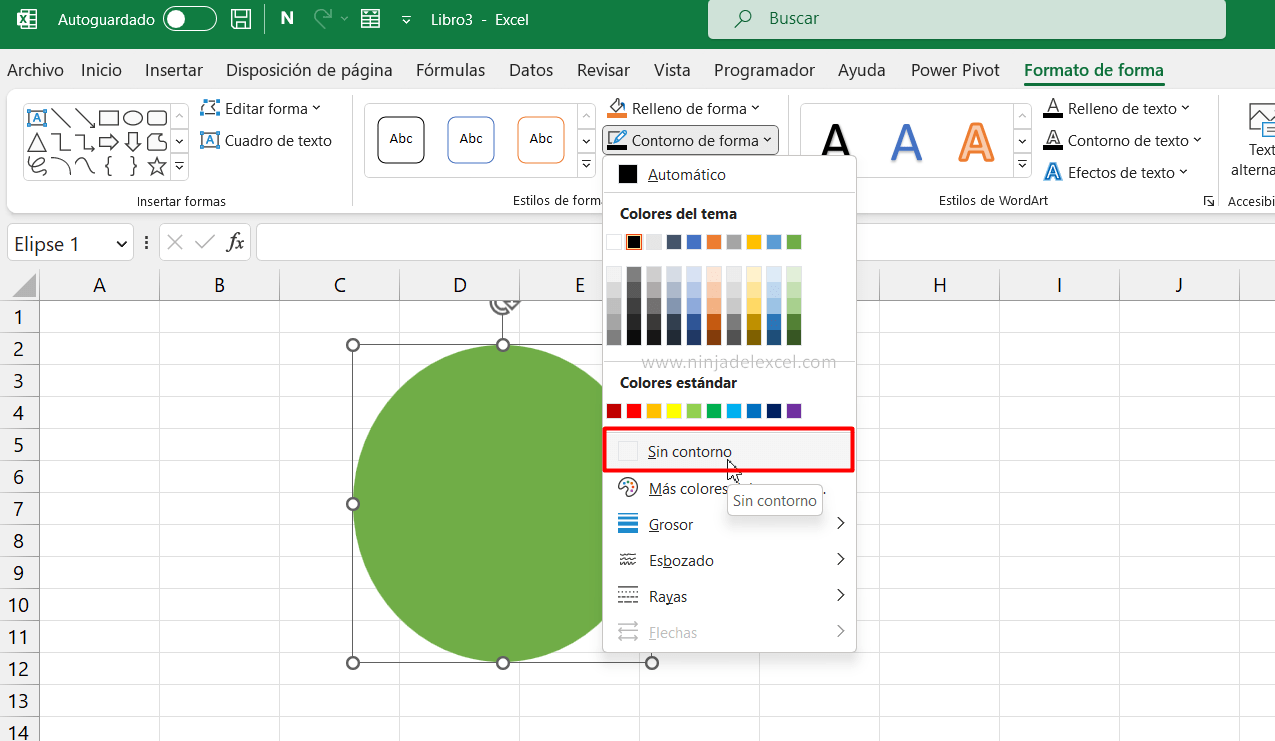
¡Y pronto! Su objeto geométrico tendrá bordes eliminados, esto se puede hacer en cualquier tipo de objeto.
Curso de Excel Básico, Intermedio y Avanzado:
Pronto, ¡Cursos de Excel Completo! Continúa leyendo nuestros artículos y entérate un poco más de lo que hablaremos en nuestra aulas virtuales.
 Si llegaste hasta aquí deja tu correo y te estaremos enviando novedades.
Si llegaste hasta aquí deja tu correo y te estaremos enviando novedades.
¿Qué esperas? ¡Regístrate ya!
Accede a otros tutoriales de Excel
-
- Cómo Hacer un Plano de Planta Baja en Excel – Ninja del Excel
- Crear un Juego de Crucigrama en Excel – Ninja del Excel
- Como Imprimir Líneas división en Excel – Ninja del Excel
- Como Rotar el Texto en Excel (Passo a Paso) – Ninja del Excel
- Cómo Hacer Una Línea de Tiempo en Excel
- 20 Trucos que Transforman a Cualquier Persona en un Experto en Excel
- Cómo Insertar Numeración en Páginas de Excel
- Liderazgo de los Países en Excel de Forma Práctica
















